四、制作光晕动画
光晕动画有很多种,比如扫光、闪烁,拖尾。这只制作一个闪烁的光晕效果。文章源自设计学徒自学网-http://www.sx1c.com/41661.html
2、选中调整图层,在效果控件面板的Optical Flares属性选项下,点击选择位置XY旁边的十字图标,然后在预览窗口中选择一个位置,这时屏幕出现了十字坐标,选择一个位置点击一下,光晕就定位到这个位置上了。比如定位到轮胎的位置。文章源自设计学徒自学网-http://www.sx1c.com/41661.html
 文章源自设计学徒自学网-http://www.sx1c.com/41661.html
文章源自设计学徒自学网-http://www.sx1c.com/41661.html
 文章源自设计学徒自学网-http://www.sx1c.com/41661.html
文章源自设计学徒自学网-http://www.sx1c.com/41661.html
 文章源自设计学徒自学网-http://www.sx1c.com/41661.html
文章源自设计学徒自学网-http://www.sx1c.com/41661.html
3、也可以鼠标按住灯光中心的圆形图标来拖动调整位置。文章源自设计学徒自学网-http://www.sx1c.com/41661.html
 文章源自设计学徒自学网-http://www.sx1c.com/41661.html
文章源自设计学徒自学网-http://www.sx1c.com/41661.html
4、调整好位置后,切换到效果控件面板,开启亮度前面的关键帧秒表,对亮度参数做关键帧动画。比如第0秒40%,第1秒90%,第1秒15帧90%,第3秒40%,后面的就是重复。最终完成由暗到亮,持续几帧再变暗的闪烁动画。文章源自设计学徒自学网-http://www.sx1c.com/41661.html
 文章源自设计学徒自学网-http://www.sx1c.com/41661.html
文章源自设计学徒自学网-http://www.sx1c.com/41661.html
 文章源自设计学徒自学网-http://www.sx1c.com/41661.html
文章源自设计学徒自学网-http://www.sx1c.com/41661.html
5、然后在图层面板,选中调整图层,Ctrl+D复制2次。

6、然后选中其它2个调整图层,用坐标工具,将2个光晕的位置定位到其它地方,比如定位到其它2个轮胎上。这样就有了3个闪烁的光源。



7、如果要对文字做扫光效果,(尤其是金属文字),对位置XY和旋转偏移这2个参数做关键帧动画就可以了。然后在图层的透明度上做关键帧动画。位置动画是平移,旋转就是在15度之间轻微旋转,透明度动画就是轻微的明暗轻微变化。



总结:
1、导入素材,添加光晕特效,选择光晕预设,并调整设置,制作光晕动画。
2、使用这个插件,需要一个调整层或者纯色层来承载,添加这个效果到纯色层或者调整层上就能使用,纯色层只需要选择相加混合模式就可以了。

3、如果想要降低光效动画整体的发光亮度,可以选中调整图层,按T键,展开透明度,将透明度减小就可以了。

其实OF插件有很多内置的动画模块,比的光束旋转动画,自带的闪烁动画等等,具体见这个以制作文字光效为例的OF插件的详解:(PC端查看)
以上就是AE使用Optical Flares插件制作镜头光晕效果的教程,希望大家喜欢





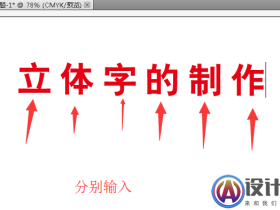
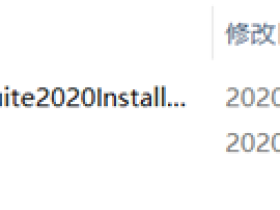
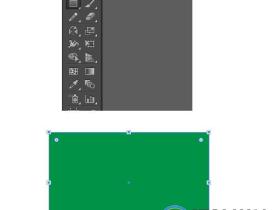
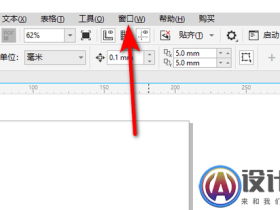
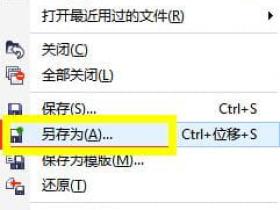
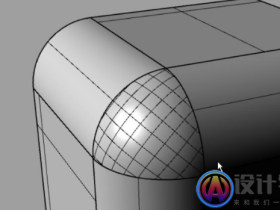
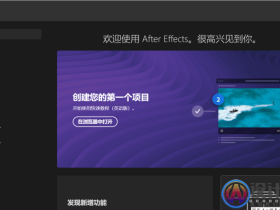


评论